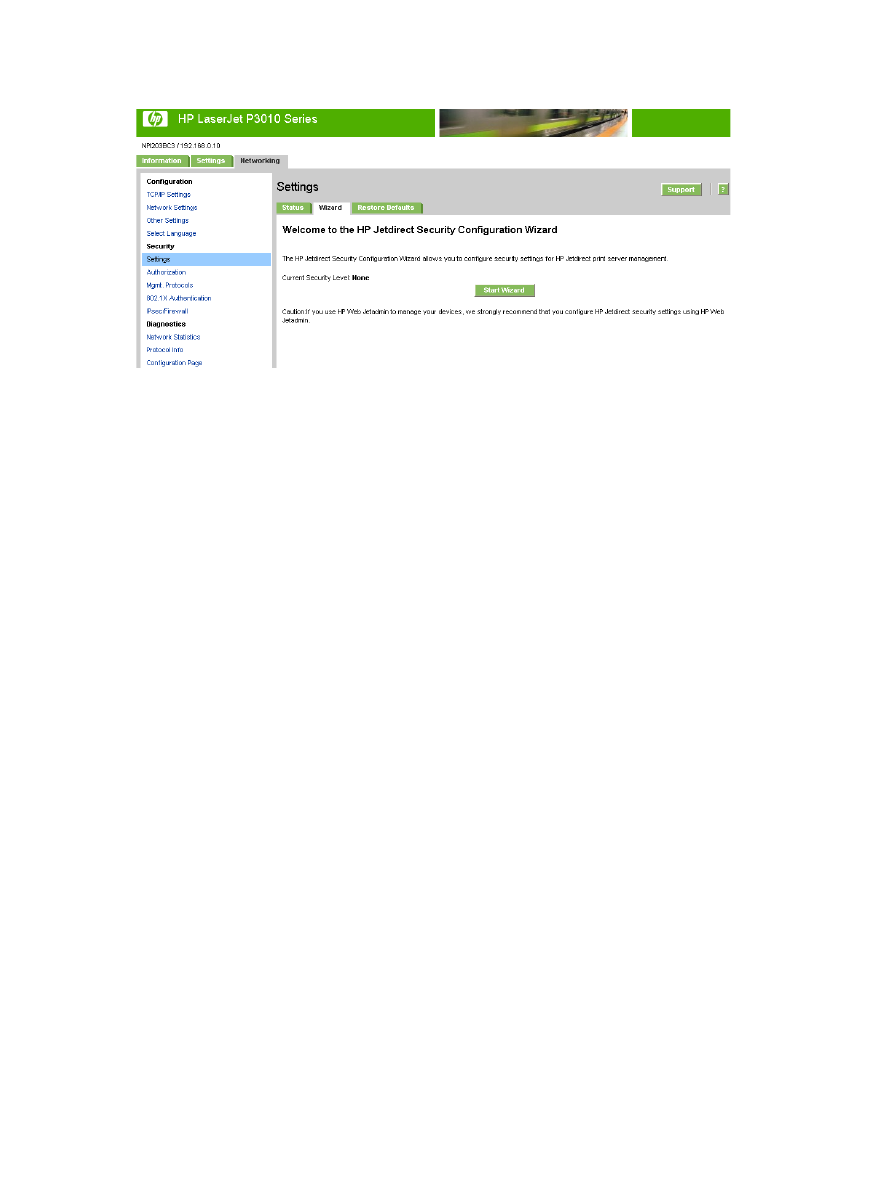
Pengaturan Keamanan Perangkat
EWS mendukung dua peran administratif yang dikenal sebagai “layanan” dan “admin”. Peran-peran
administratif dirancang untuk memenuhi kebutuhan penyedia layanan yang menyewakan perangkatnya
kepada pelanggan. Pengguna layanan (mewakili penyedia layanan) harus mampu mengatur layanan
penagihan yang terukur, dsb. Pengguna admin (mewakili pelanggan) harus diizinkan mengkonfigurasi
perangkat pada intranet lokal mereka, melakukan manajemen jarak-jauh, dsb.
Saat perangkat dikirim, kata sandi admin belum diatur, yang berarti sistem belum terlindungi. Dalam
hal ini, pengguna EWS secara otomatis akan mempunyai semua privilese admin hingga kata sandi
diatur. Setelah itu, hanya admin dan pengguna layanan yang akan mempunyai akses ke halaman
Pengaturan Keamanan Perangkat. Kata sandi admin dapat di-reset (diatur ke nilai kosong) untuk tidak
lagi melindungi sistem, sebagaimana halnya konfigurasi standar.
38
Bab 3 Mengkonfigurasi produk dari layar Pengaturan
IDWW
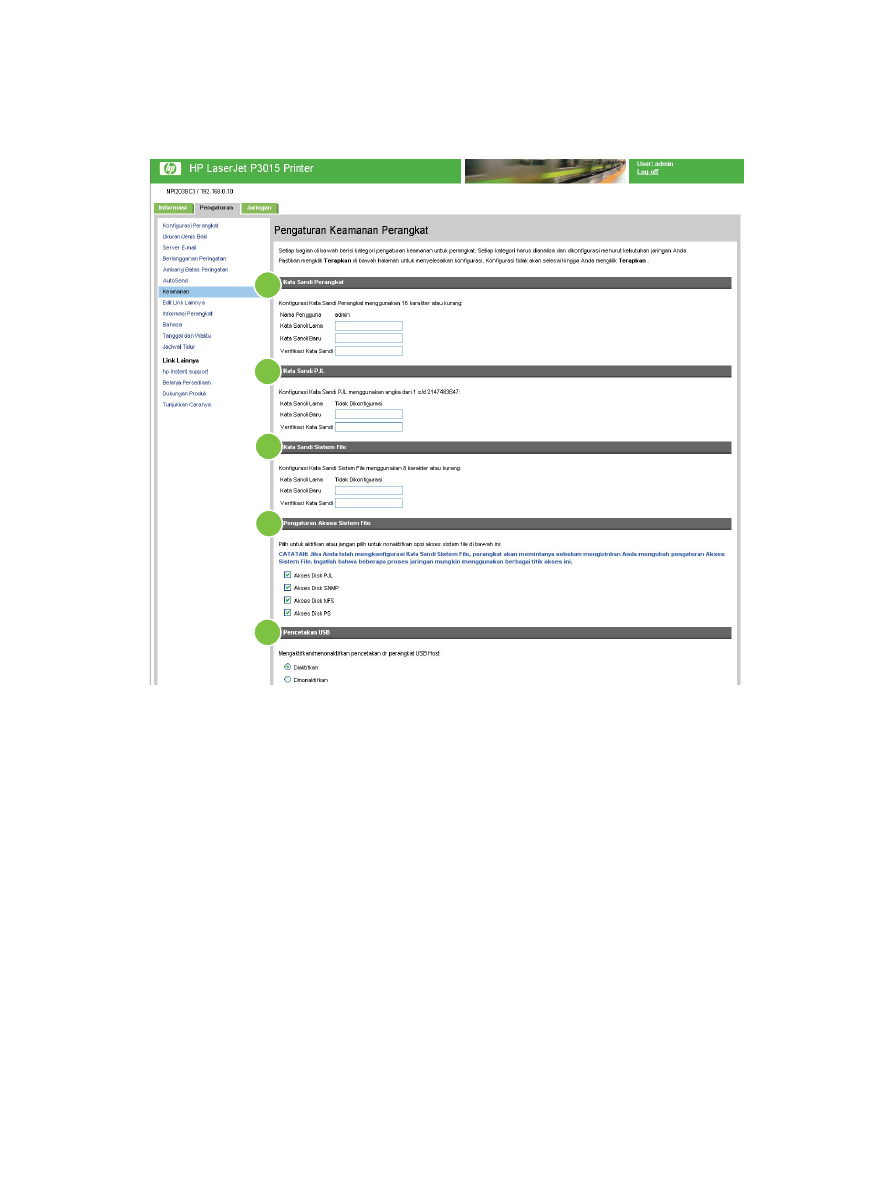
Gunakan layar Pengaturan Keamanan Perangkat untuk mengatur tingkat keamanan yang diinginkan.
Ilustrasi dan tabel berikut menerangkan cara menggunakan layar ini.
Gambar 3-11
Layar Pengaturan Keamanan Perangkat (1 dari 2)
1
2
3
4
5
IDWW
Keamanan
39
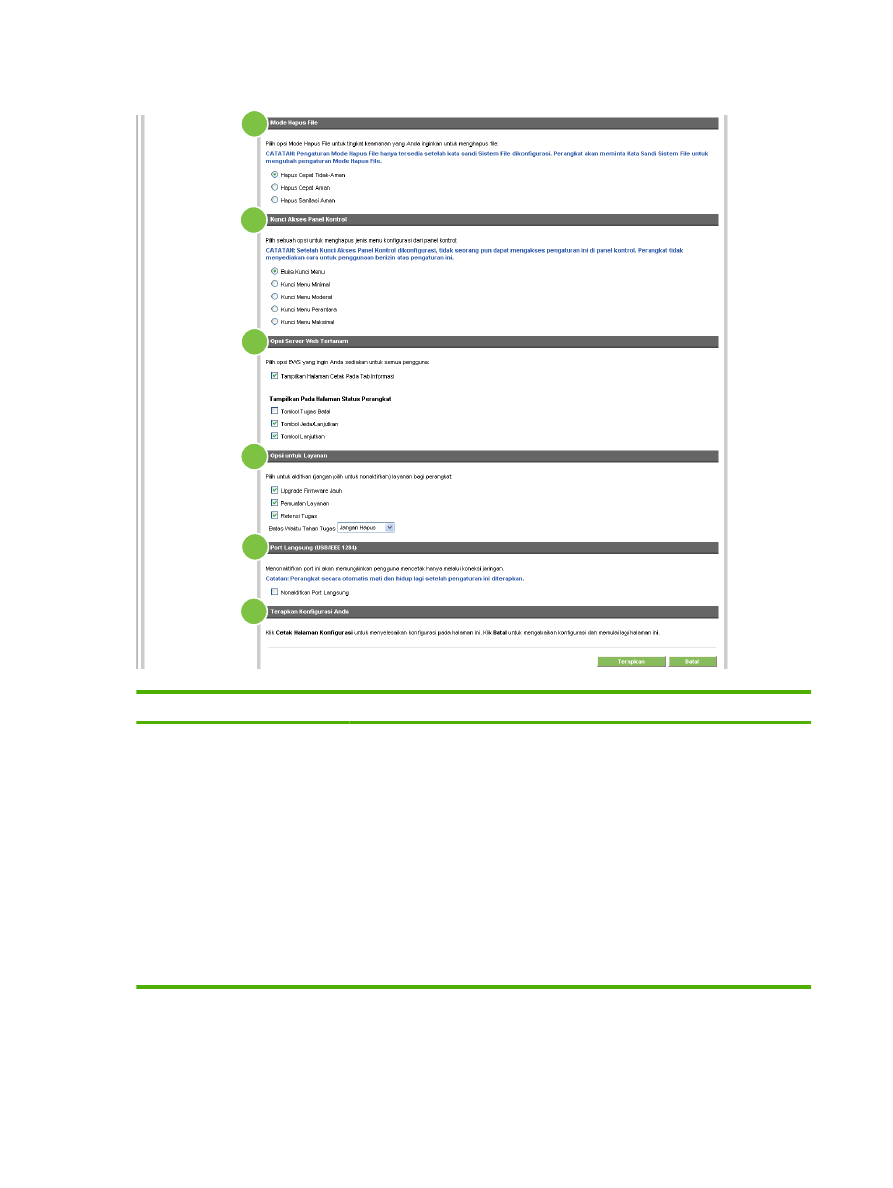
Gambar 3-12
Layar Pengaturan Keamanan Perangkat (2 dari 2)
6
7
8
9
10
11
Tabel 3-7
Konfigurasi Pengaturan Keamanan
Lingkaran
Area pada layar
Informasi atau kemampuan yang disediakan area
1
Kata Sandi
Perangkat
Gunakan bagian Kata Sandi Perangkat untuk mengatur kata sandi admin EWS
dengan 16 karakter atau kurang. Bagian tersebut berisi field berikut ini:
●
Kata Sandi Lama–Field Kata Sandi Lama selalu terlihat. Kata sandi yang benar
diperlukan dalam field ini sebelum mengubah atau menonaktifkan kata sandi.
Jika kata sandi perangkat tidak dikonfigurasi, field Kata Sandi Lama akan
menampilkan Tidak Dikonfigurasi dalam kotak teks.
●
Kata Sandi Baru–Field Kata Sandi Baru selalu terlihat. Masukkan kata sandi
baru dalam field ini untuk mengkonfigurasi kata sandi atau untuk mengubah kata
sandi yang telah dikonfigurasi (jika field Kata Sandi Lama telah terisi dengan
kata sandi yang benar). Kata sandi tidak lagi dikonfigurasi jika pengaturan
diterapkan dengan membiarkan field kosong.
●
Verifikasi Kata Sandi–Field Verifikasi Kata Sandi selalu terlihat. Ini
mengharuskan pengguna mengulangi kata sandi dari field kata sandi baru agar
dapat mengubah kata sandi saat ini.
40
Bab 3 Mengkonfigurasi produk dari layar Pengaturan
IDWW
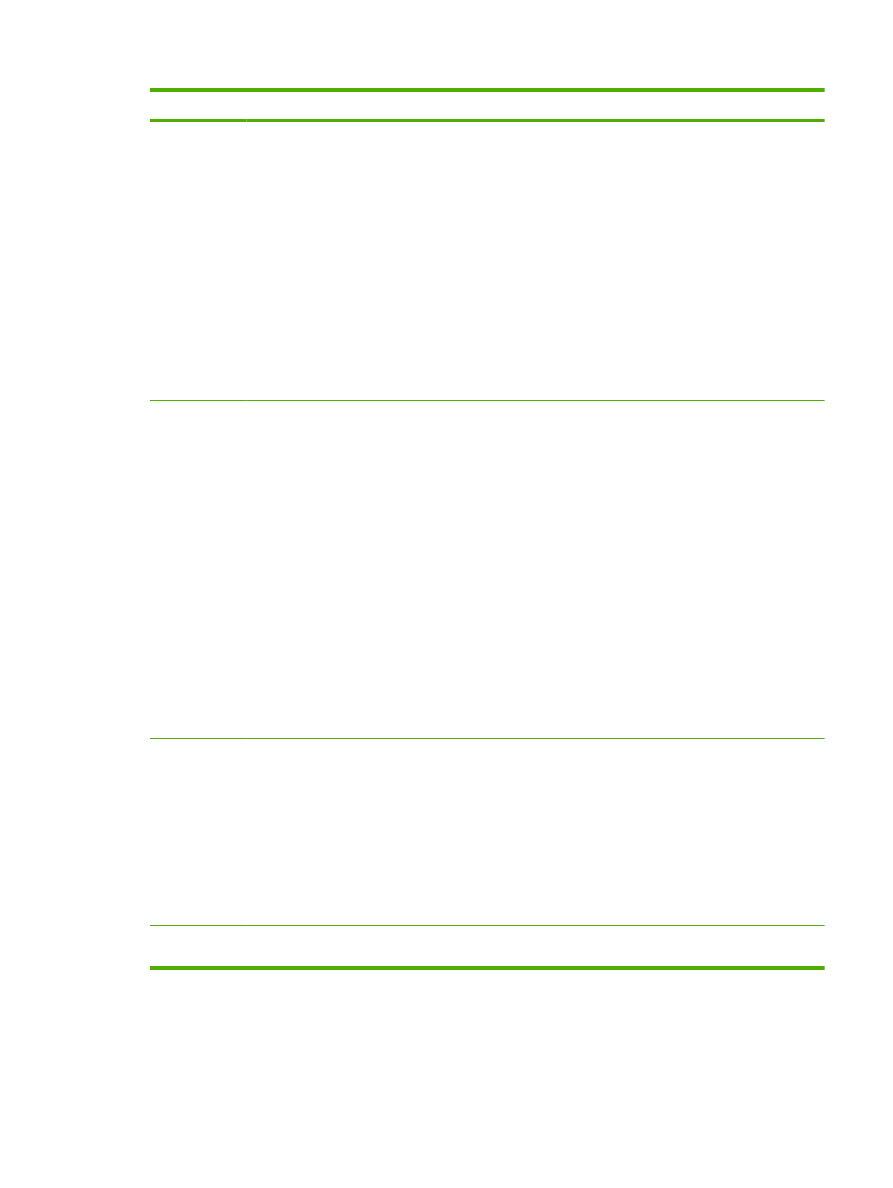
Lingkaran
Area pada layar
Informasi atau kemampuan yang disediakan area
2
Kata Sandi PJL
Gunakan bagian Kata Sandi PJL untuk mengkonfigurasi kata sandi PJL, yang
membatasi akses berdasarkan pekerjaan yang dikirim ke perangkat. Kata Sandi
berupa angka dari 1 s/d 2147483647. Bagian tersebut berisi field berikut ini:
●
Kata Sandi Lama–Field Kata Sandi Lama selalu terlihat. Kata sandi yang benar
diperlukan dalam field ini sebelum mengubah atau menonaktifkan kata sandi.
Jika kata sandi perangkat tidak dikonfigurasi, field Kata Sandi Lama akan
menampilkan Tidak Dikonfigurasi dalam kotak teks.
●
Kata Sandi Baru–Field Kata Sandi Baru selalu terlihat. Masukkan kata sandi
baru dalam field ini untuk mengkonfigurasi kata sandi atau untuk mengubah kata
sandi yang telah dikonfigurasi (jika field Kata Sandi Lama telah terisi dengan
kata sandi yang benar). Kata sandi tidak lagi dikonfigurasi jika pengaturan
diterapkan dengan membiarkan field kosong.
●
Verifikasi Kata Sandi–Field Verifikasi Kata Sandi selalu terlihat. Ini
mengharuskan pengguna mengulangi kata sandi dari field kata sandi baru agar
dapat mengubah kata sandi saat ini.
3
Kata Sandi Sistem
File
Gunakan bagian Kata Sandi Sistem File untuk mengkonfigurasi kata sandi sistem file
dengan menggunakan 8 karakter atau kurang. Fitur kata sandi sistem file membantu
melindungi berbagai opsi sistem penyimpan data di perangkat dari akses tidak sah.
Dengan mengkonfigurasi kata sandi sistem file, perangkat akan meminta kata sandi
sebelum mengizinkan konfigurasi terhadap fitur-fitur yang mempengaruhi sistem
penyimpan data. Sebagian dari fitur ini adalah Mode Hapus File, fitur Hapus
Penyimpan Aman, dan opsi Akses Sistem File. Bagian tersebut berisi field berikut ini:
●
Kata Sandi Lama–Field Kata Sandi Lama selalu terlihat. Kata sandi yang benar
diperlukan dalam field ini sebelum mengubah atau menonaktifkan kata sandi.
Jika kata sandi perangkat tidak dikonfigurasi, field Kata Sandi Lama akan
menampilkan Tidak Dikonfigurasi dalam kotak teks.
●
Kata Sandi Baru–Field Kata Sandi Baru selalu terlihat. Masukkan kata sandi
baru dalam field ini untuk mengkonfigurasi kata sandi atau untuk mengubah kata
sandi yang telah dikonfigurasi (jika field Kata Sandi Lama telah terisi dengan
kata sandi yang benar). Kata sandi tidak lagi dikonfigurasi jika pengaturan
diterapkan dengan membiarkan field kosong.
●
Verifikasi Kata Sandi–Field Verifikasi Kata Sandi selalu terlihat. Ini
mengharuskan pengguna mengulangi kata sandi dari field kata sandi baru agar
dapat mengubah kata sandi saat ini.
4
Pengaturan Akses
Sistem File
Gunakan bagian Pengaturan Akses Sistem File untuk mengaktifkan atau
menonaktifkan beragam jenis akses disk. Bagian tersebut berisi kotak cek berikut ini:
●
Akses Disk PJL–field kotak cek, jika diisi, Akses Disk PJL akan diaktifkan
●
Akses Disk SNMP–field kotak cek, jika diisi, Akses Disk SNMP akan diaktifkan.
●
Akses Disk NFS–field kotak cek, jika diisi, Akses Disk NFS akan diaktifkan.
●
Akses Disk PS–field kotak cek, jika diisi, Akses Disk PS (PostScript) akan
diaktifkan. Mengaktifkan Akses Disk PS memungkinkan pengguna mencetak file
jenis PS.
5
Pencetakan USB
Gunakan fitur ini untuk mengaktifkan/menonaktifkan pencetakan dari perangkat USB
Host.
Tabel 3-7
Konfigurasi Pengaturan Keamanan (Lanjutan)
IDWW
Keamanan
41
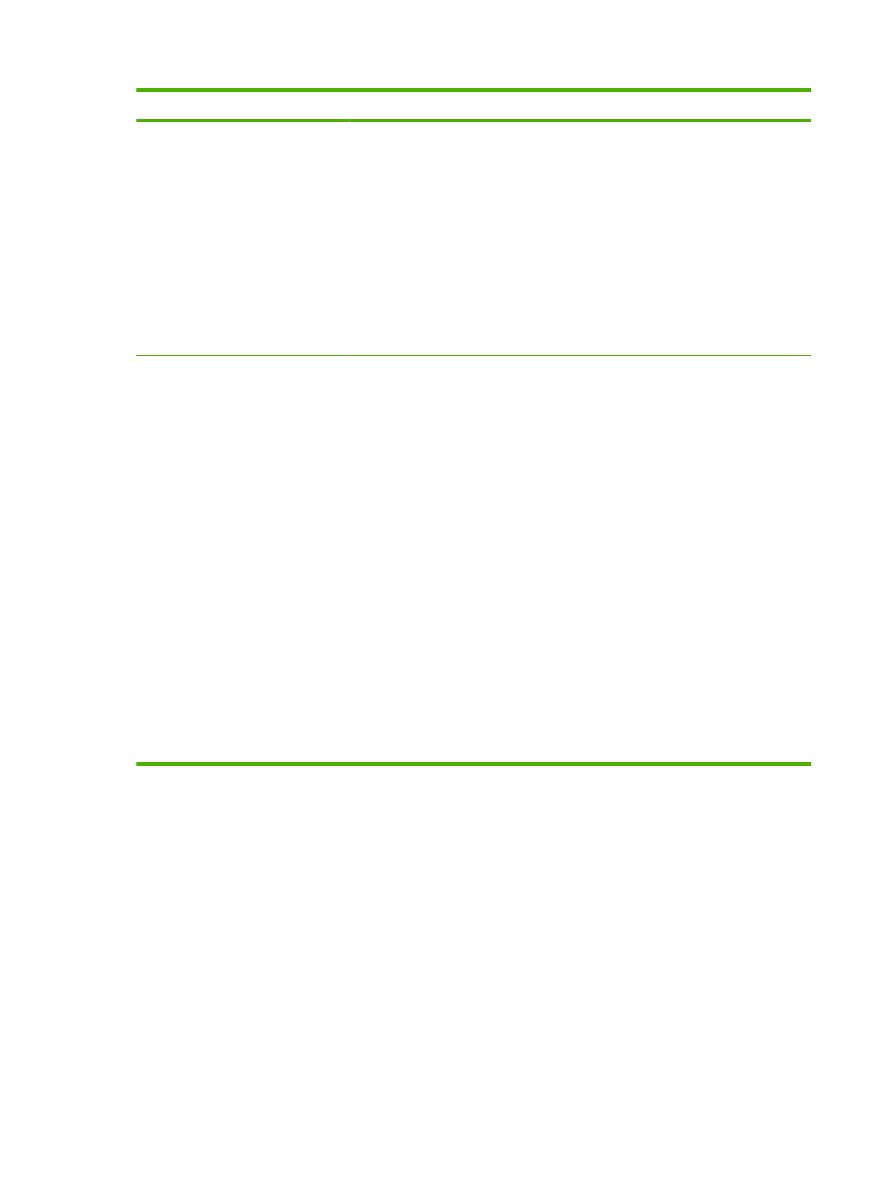
Lingkaran
Area pada layar
Informasi atau kemampuan yang disediakan area
6
Mode Hapus File
Gunakan bagian Mode Hapus File untuk memilih mode hapus disk. Kata sandi Akses
Sistem File harus diatur agar dapat memilih sebuah mode. Bagian tersebut berisi yang
berikut ini:
●
Hapus Cepat Non-Aman–tombol radio. Pilih ini untuk memasukkan perangkat
ke Mode Hapus File Non-Aman. Ini adalah metode tercepat yang akan
membersihkan file dengan menghapus identitasnya.
●
Hapus Cepat Aman–tombol radio. Pilih ini untuk memasukkan perangkat ke
Mode Hapus Cepat Aman. Metode ini sedikit lebih lambat karena membersihkan
file dengan menimpanya dengan karakter terlarang.
●
Hapus Sanitasi Aman–tombol radio. Pilih ini untuk memasukkan perangkat ke
Mode Hapus Sanitasi Aman. Metode ini yang paling lambat karena
membersihkan file dengan menimpanya tiga kali.
7
Kunci Akses
Panel Kontrol
Gunakan bagian Kunci Akses Panel Kontrol untuk memilih tingkat kunci panel
kontrol. Bagian tersebut berisi yang berikut ini:
●
Buka Kunci–tombol radio. Pilih Buka Kunci untuk menonaktifkan kunci panel
kontrol dan memberikan akses penuh kepada pengguna ke menu panel kontrol
(selain menu Layanan).
●
Kunci Menu Minimal–tombol radio. Pilih Kunci Menu Minimal untuk mengatur
kunci panel kontrol ke tingkat Minimal. Opsi ini hanya menghapus berbagai menu
pengaturan sistem yang mempengaruhi perangkat pada jaringan.
●
Kunci Menu Moderat–tombol radio. Pilih Kunci Menu Moderat untuk mengatur
kunci panel kontrol ke tingkat Moderat. Opsi ini menghapus semua menu
pengaturan selain menu untuk pekerjaan tertentu.
●
Kunci Menu Menengah–tombol radio. Pilih Kunci Menu Menengah untuk
mengatur kunci panel kontrol ke tingkat Menengah. Opsi ini menghapus menu
penanganan kertas dan semua menu pengaturan selain menu untuk pekerjaan
tertentu.
●
Kunci Menu Maksimal–tombol radio. Pilih Kunci Menu Maksimal untuk
mengatur kunci panel kontrol ke tingkat Maksimal. Opsi ini menghapus semua
menu pengaturan konfigurasi.
Setelah Kunci Akses Panel Kontrol dikonfigurasi, tidak seorang pun dapat mengakses
pengaturan ini pada panel kontrol. Perangkat tidak menyediakan cara untuk
penggunaan sah atas pengaturan ini.
Tabel 3-7
Konfigurasi Pengaturan Keamanan (Lanjutan)
42
Bab 3 Mengkonfigurasi produk dari layar Pengaturan
IDWW
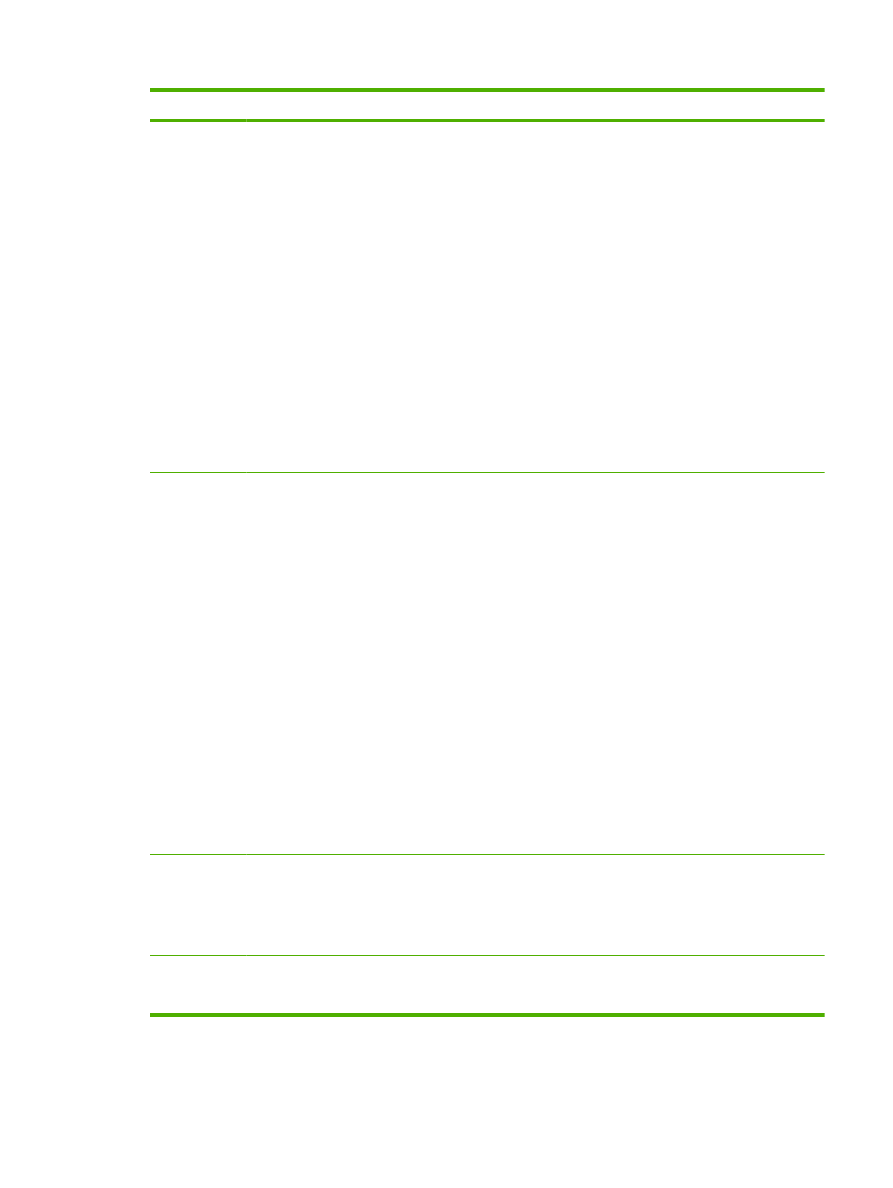
Lingkaran
Area pada layar
Informasi atau kemampuan yang disediakan area
8
Opsi Server Web
Tertanam
Gunakan bagian Opsi Server Web Tertanam untuk memilih opsi yang diaktifkan/
dinonaktifkan pada halaman Web EWS. Bagian tersebut berisi yang berikut ini:
●
Tampilkan Halaman Cetak Pada Tab Informasi–kotak cek. Isilah kotak cek ini
untuk mengaktifkan fitur Cetak Halaman dalam EWS. Opsi Cetak Halaman
memungkinkan pengguna dengan praktis mencetak lewat via EWS.
●
Tampilkan Halaman Log Pekerjaan Penggunaan Warna Pada Tab
Informasi–kotak cek. Isilah kotak cek ini untuk menampilkan Log Pekerjaan
Penggunaan Warna pada tab Informasi. Ini hanya tersedia pada produk yang
menggunakan warna.
●
Tombol Batalkan Pekerjaan–kotak cek. Isilah kotak cek ini untuk mengaktifkan
tombol Batal pada halaman Web EWS. Menonaktifkan opsi ini akan mencegah
pengguna mengutak-atik operasi pembatalan pada perangkat.
●
Tombol Jeda/Lanjutkan–kotak cek. Isilah kotak cek ini untuk mengaktifkan
tombol Jeda/Lanjutkan pada halaman Web EWS. Menonaktifkan opsi ini akan
mencegah pengguna mengutak-atik operasi jeda/lanjutkan pada perangkat.
●
Tombol Lanjutkan–kotak cek. Isilah kotak cek ini untuk mengaktifkan tombol
Lanjutkan pada halaman Web EWS. Menonaktifkan opsi ini akan mencegah
pengguna mengutak-atik operasi pelanjutan pada perangkat.
9
Opsi Layanan
Gunakan bagian Opsi Layanan untuk mengaktifkan/menonaktifkan layanan
perangkat yang dipilih yang berdampak keamanan. Bagian tersebut berisi yang berikut
ini:
●
Upgrade Firmware Jauh–kotak cek. Pilih Upgrade Firmware Jauh untuk
mengizinkan perangkat menerima upgrade RFU.
●
Pemuatan Layanan–kotak cek. Pilih Pemuatan Layanan untuk mengizinkan
instalasi layanan pihak ke-3. Beberapa dari aplikasi ini menyediakan
fungsionalitas baru, seperti akuntansi pekerjaan.
●
Retensi Pekerjaan–kotak cek. Pilih Retensi Pekerjaan untuk mengizinkan
pekerjaan cetak disimpan pada perangkat sebagai pekerjaan tersimpan. Fitur ini
menyediakan opsi retensi pekerjaan seperti pekerjaan privat dan pekerjaan
tertahan. Pengguna akan dapat memastikan bahwa mereka akan ada selama
mencetak untuk memberikan privasi bagi dokumen dalam nampan keluaran
perangkat.
●
Batas Waktu Tahan Pekerjaan–Field pemilihan berisi opsi Jangan Hapus,
Ditahan 1 Jam, Ditahan 4 Jam, Ditahan 1 Hari, dan Ditahan 1 Minggu. Opsi
ini hanya berlaku jika Retensi Pekerjaan diaktifkan. Ini membatasi pekerjaan
tertahan hingga waktu yang dipilih, kemudian perangkat akan menghapusnya.
Anda harus memilih nilai batas waktu yang pantas untuk pengaturan ini agar ada
cukup waktu bagi pengguna berjalan ke perangkat untuk mencetak pekerjaan
atau agar ada waktu untuk mencetak di antrean.
10
Port Langsung
(USB/IEEE 1284)
Gunakan bagian Port Langsung (USB/IEEE 1284) untuk mengaktifkan/
menonaktifkan port langsung. Bila port ini dinonaktifkan, pencetakan hanya tersedia
melalui koneksi jaringan. Bagian tersebut berisi yang berikut ini:
●
Nonaktifkan Port Langsung–kotak cek. Pilih Nonaktifkan Port Langsung
untuk menonaktifkan port langsung.
11
Terapkan
Konfigurasi Anda
Klik Terapkan untuk mengkonfigurasi pengaturan baru. Halaman Keamanan akan
terbuka dengan memperlihatkan status baru dari konfigurasi. Klik tombol Batal untuk
membatalkan pengaturan yang telah dimasukkan.
Tabel 3-7
Konfigurasi Pengaturan Keamanan (Lanjutan)
IDWW
Keamanan
43
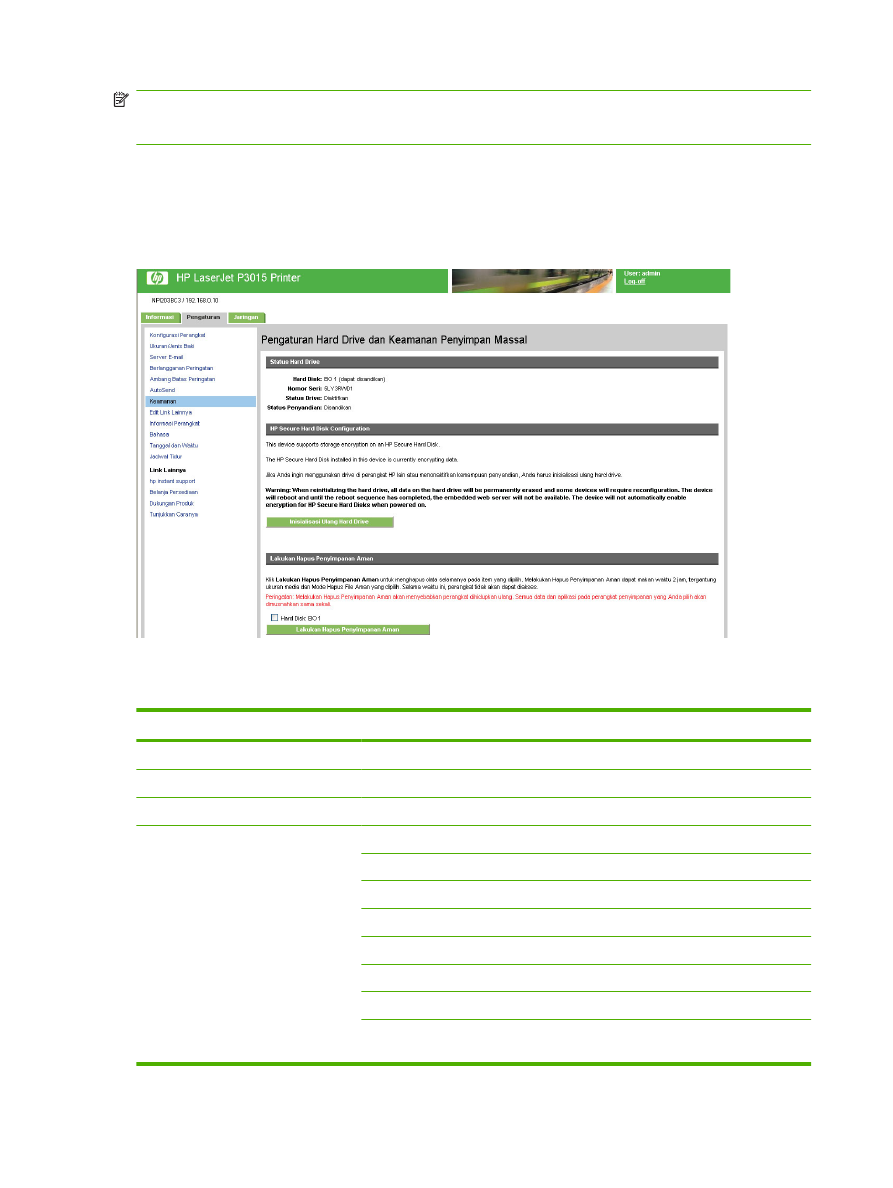
CATATAN:
Bagian Kata Sandi Layanan akan terlihat jika pengguna masuk sebagai layanan. Bagian
Kata Sandi Layanan berisi field Kata Sandi Lama, Kata Sandi Baru, dan Verifikasi Kata Sandi. Kata
Sandi Layanan harus 16 karakter atau kurang.